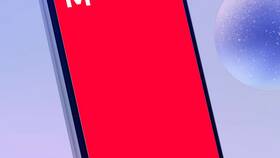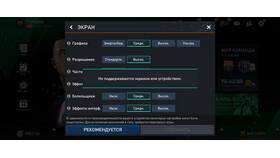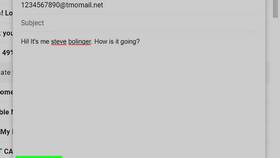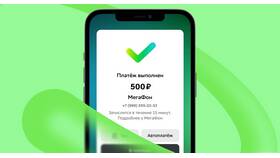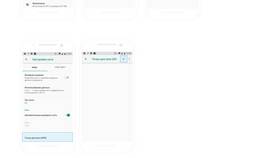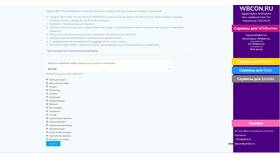Перенос заметок между устройствами требует выбора подходящего метода в зависимости от используемого приложения и операционной системы. Рассмотрим основные способы миграции заметок.
Содержание
Способы переноса заметок
- Синхронизация через облачные сервисы
- Экспорт/импорт файлов
- Использование учетной записи производителя
- Приложения для переноса данных
Перенос через облачные сервисы
Для стандартных приложений заметок
- На старом телефоне откройте приложение заметок
- Включите синхронизацию с облаком (Google Keep, iCloud, Samsung Notes)
- Дождитесь полной загрузки данных в облако
- На новом устройстве войдите в тот же аккаунт
- Включите синхронизацию заметок
Ручной экспорт и импорт
| Приложение | Формат экспорта |
| Google Keep | Google Document (.gdoc) |
| Samsung Notes | Файл .snb или PDF |
| Прочие приложения | TXT или CSV |
Процесс ручного переноса
- На старом телефоне: экспортируйте заметки в файл
- Передайте файл на новое устройство (email, облако, USB)
- На новом телефоне: импортируйте файл в приложение заметок
Специальные приложения для переноса
- Samsung Smart Switch (для устройств Samsung)
- Xiaomi Mi Mover (для Xiaomi)
- Phone Clone (Huawei)
- Приложения типа Copy My Data
Особенности разных ОС
| Система | Рекомендуемый метод |
| Android → Android | Google Аккаунт или Smart Switch |
| iOS → Android | Экспорт в Google Keep через iCloud |
| Android → iOS | Приложение Move to iOS на этапе настройки |
Рекомендации
Перед переносом создайте резервную копию заметок. Для больших объемов используйте Wi-Fi соединение. Проверьте целостность данных после переноса.